עריכת 'מרכז הבקרה' ב-iPhone, ב-iPad וב-iPod touch
תוכלו להתאים אישית את 'מרכז הבקרה' על ידי הוספת פקדים עבור אפליקציות, הגדרות ותכונות כגון 'מצלמה', 'זיהוי מוזיקה', 'תצוגה כהה' ועוד.
כיצד להתאים אישית את מה שמוצג ב'מרכז הבקרה'
עליכם להוסיף פקד עבור אפליקציות, הגדרות ותכונות מסוימות כדי להשתמש בהן מ'מרכז הבקרה'.
כיצד להוסיף פקד
עברו אל 'הגדרות' > 'מרכז הבקרה'.
הקישו על לצד היישום או התכונה שברצונכם להוסיף.
מכאן, תוכלו גם להפעיל את 'גישה מתוך יישומים' כך שכאשר אתם משתמשים באפליקציה, עדיין תוכלו לפתוח את 'מרכז הבקרה'.
כיצד להסיר פקד
עברו אל 'הגדרות' > 'מרכז הבקרה'.
הקישו על , ולאחר מכן הקישו על 'הסרה' לצד היישום או התכונה שברצונכם להסיר.
כיצד לסדר פקד מחדש
עברו אל 'הגדרות' > 'מרכז הבקרה'.
געו נגיעה ממושכת ב וסדרו את הפקדים לפי הסדר הרצוי.
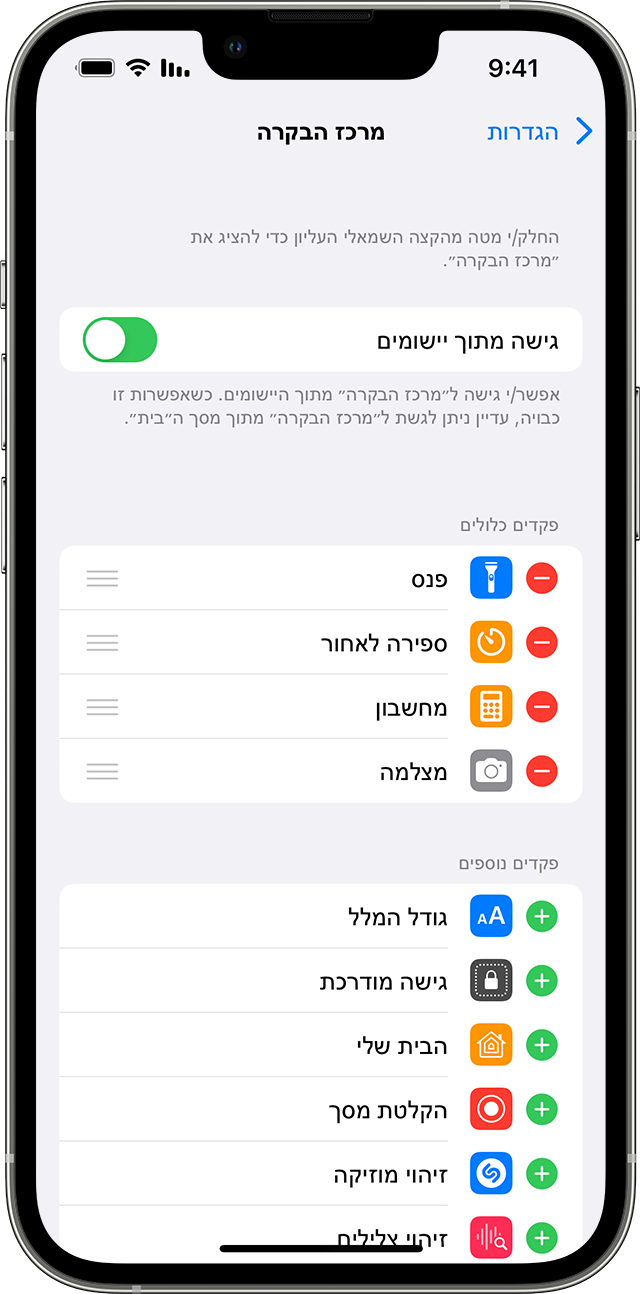
לא בטוחים לאן תוכלו לגשת מ'מרכז הבקרה'? עיינו ברשימת האפליקציות, ההגדרות והתכונות.
